
时间:2021-07-07 19:04:11 来源:www.win10xitong.com 作者:win10
有网友来反映说他用电脑的时候会遇到win10虚拟内存多少合适的情况,就前来向小编求助,推测还会有一些网友也会遇到同样的问题,那win10虚拟内存多少合适的问题有办法可以处理吗?当然是可以的,我们只需要下面几个简单的设置1、点击桌面"此电脑"图标右键,选择"属性"。2、在左侧菜单栏里,选择"高级系统设置"就搞定了。下面的内容就是今天小编带来的win10虚拟内存多少合适的法子。
推荐系统下载:win10
win10虚拟内存换多少合适
1.右键单击桌面上的“这台电脑”图标,然后选择“属性”。
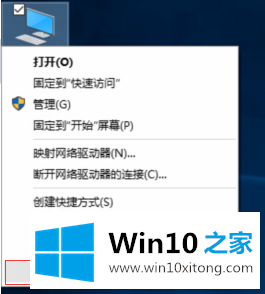
2.在左侧菜单栏中,选择“高级系统设置”。
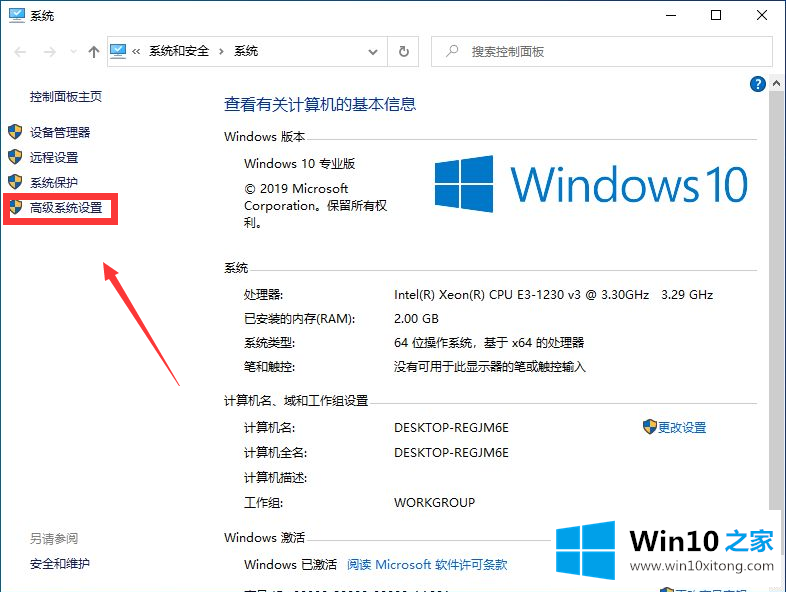
3.单击“高级”选项卡,然后找到性能并单击侧面的“设置”。
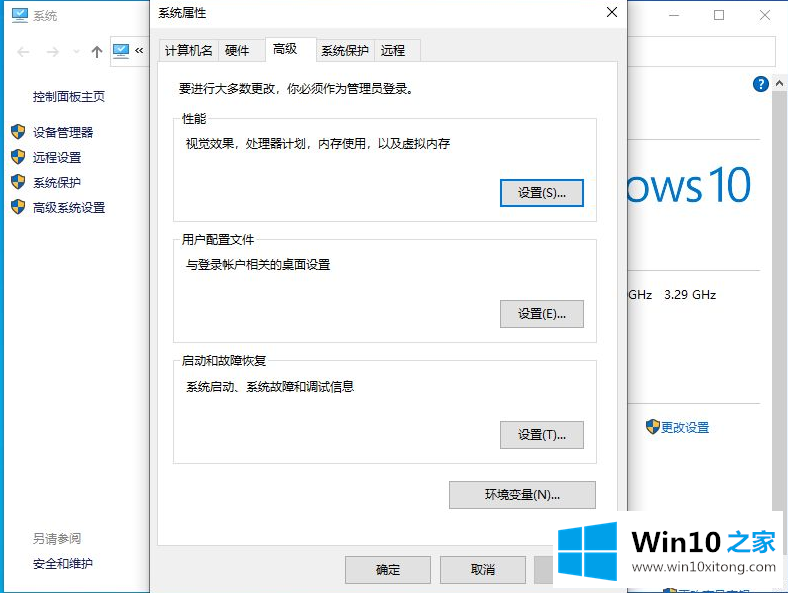
4.再次切换到“高级”选项卡,然后您可以看到虚拟内存的设置,并单击“更改”。
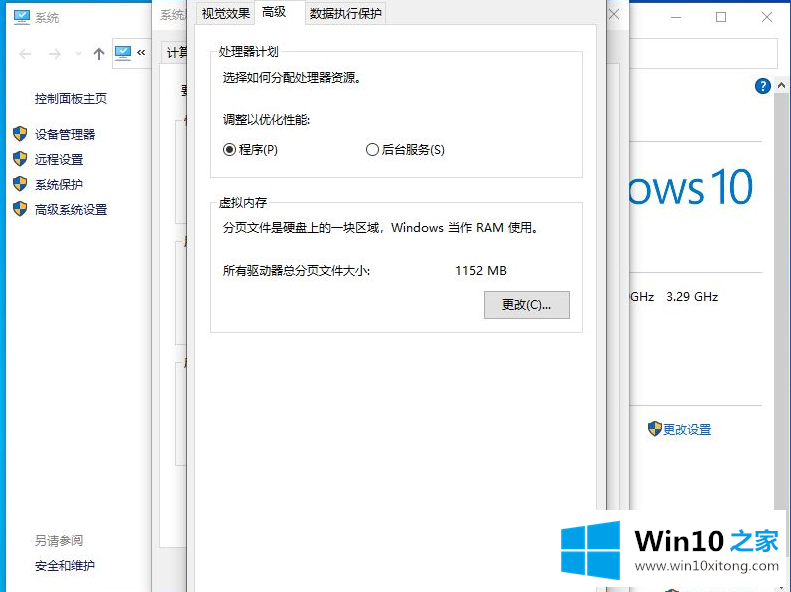
5.删除“自动管理所有驱动程序的分页文件大小”前面的复选标记,然后选择“自定义大小”,然后手动输入自定义大小。而一台电脑最好的虚拟内存应该是电脑本身内存的1.5-2倍。
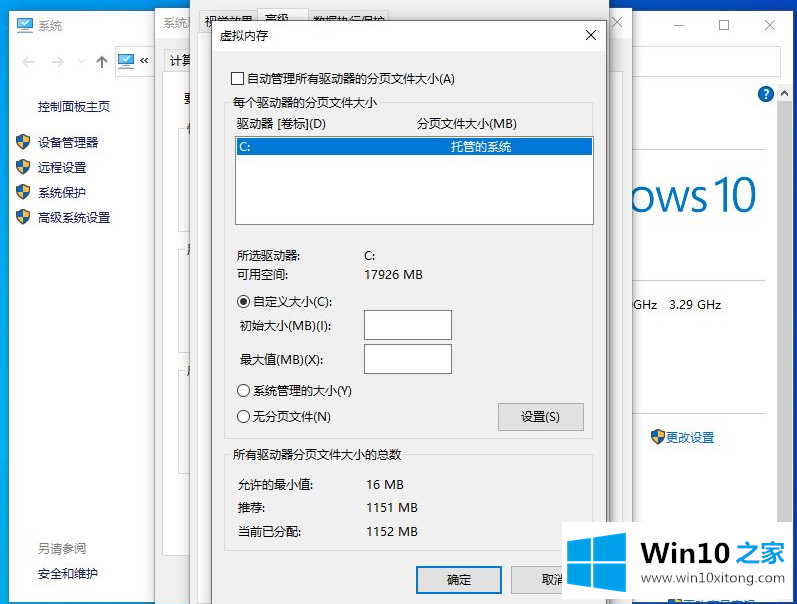
需要注意的是,设置完成后,需要根据需要重启,修改后的数据才能生效。如何设置win10虚拟内存的问题,最好的解决办法是按照系统推荐的值进行修改,这样才能保证计算机最快的运行。
以上的内容主要说的就是win10虚拟内存多少合适的法子,小编很高兴能在这里把系统相关知识给大家分享。